Tabla de contenidos
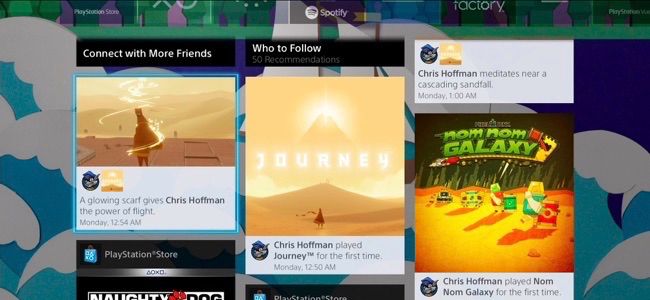
La PlayStation 4 de Sony tiene un tablero de estilo de redes sociales. Tus amigos pueden ver tu actividad de PlayStation junto con tu nombre real, y tu cuenta puede ser visible para tus amigos de Facebook si has vinculado tu PlayStation 4 con Facebook.
Puede administrar estas configuraciones de privacidad en la pantalla de Configuración de su PlayStation 4, ajustándolas a lo que le resulte más cómodo.
Para acceder a estas configuraciones, dirígete a la pantalla de inicio de tu PlayStation 4, presiona «Arriba», desplázate hacia la derecha y selecciona el ícono «Configuración».
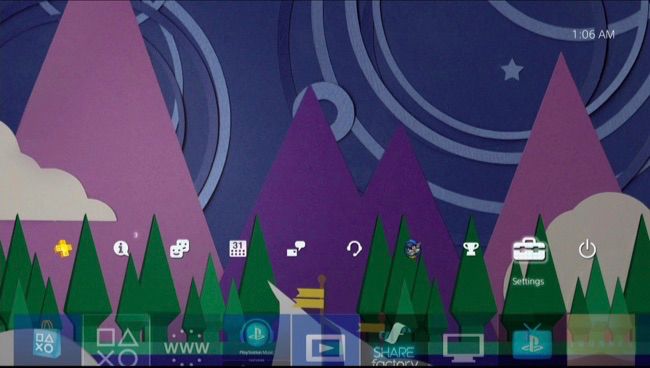
Seleccione «PlayStation Network / Administración de cuentas» en la pantalla de configuración para acceder a las opciones de su cuenta.

Administrar cuentas de Facebook y otras redes sociales
Seleccione «Vincular con otros servicios» para controlar si su PlayStation 4 está vinculada con servicios de redes sociales como Facebook, Twitter, YouTube y Dailymotion.
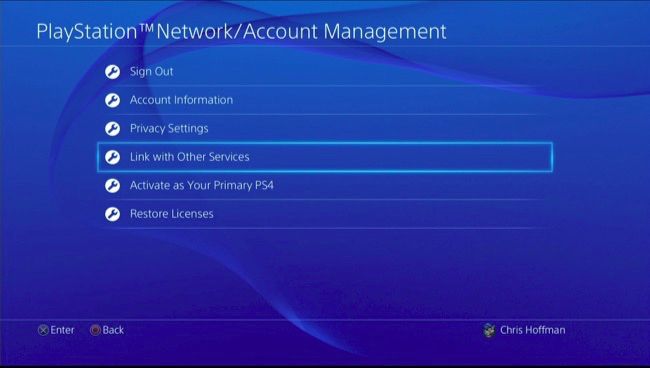
Desde aquí, puede elegir los servicios que están vinculados con su cuenta. Estos servicios le permiten principalmente publicar capturas de pantalla y videoclips en sus páginas de redes sociales, y la PlayStation 4 no compartirá nada sin su permiso. Sin embargo, inicie sesión en Facebook y sus amigos de Facebook podrán encontrar su cuenta de PlayStation 4.
Puede personalizar exactamente cómo funciona la integración de Facebook en la configuración de privacidad, pero también puede optar por desvincular su cuenta de Facebook aquí si eso le molesta. O, si aún no ha configurado la integración de Facebook y le gustaría hacerlo, puede seleccionar «Facebook» aquí para iniciar sesión en Facebook.
Solo los titulares de cuentas maestras pueden vincular cuentas de redes sociales, no los usuarios de subcuentas .
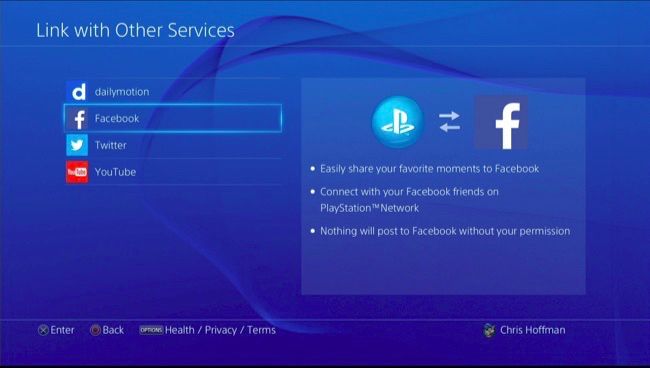
Administra tu configuración de privacidad
Selecciona «Configuración de privacidad» en la pantalla de administración de cuentas / red de PlayStation para acceder a la configuración de privacidad de tu PlayStation.
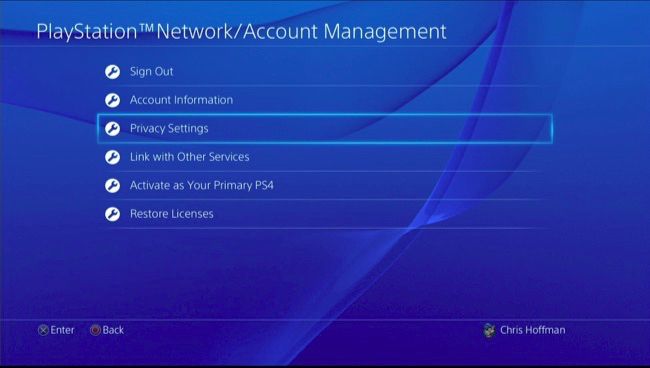
Deberá proporcionar la contraseña de su cuenta de PlayStation Network para continuar.
Una vez que haya iniciado sesión, verá cuatro categorías: compartir su experiencia, conectarse con amigos, administrar su lista y mensajes de amigos y proteger su información.
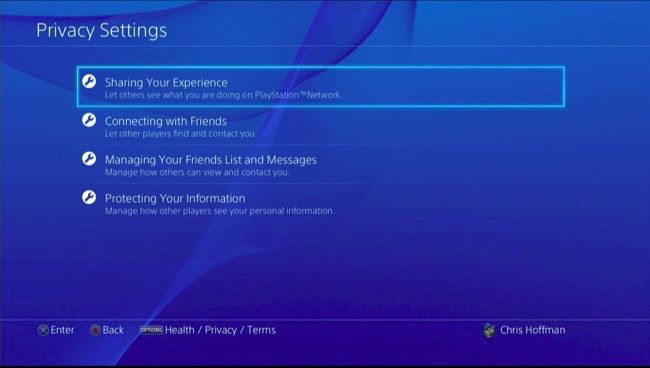
Compartiendo su experiencia
La pantalla Comparta su experiencia controla quién puede ver sus actividades relacionadas con PlayStation 4. Aquí hay dos opciones: Actividades y Trofeos.
Las actividades muestran lo que estás haciendo en tu PlayStation 4. Esto incluye qué juegos juegas, qué videos ves y qué trofeos ganas en los videojuegos. De forma predeterminada, los «amigos de amigos» pueden ver esta información. Esto significa personas de las que eres amigo y personas de las que son amigos. Sin embargo, puede restringirlo solo a amigos o a nadie en absoluto, o incluso permitir que cualquiera vea esta información.
En una PlayStation, los «trofeos» son el equivalente a los logros en plataformas como Xbox de Microsoft y Steam de Valve. Los obtienes por progresar en juegos, completar juegos y otros logros. De forma predeterminada, cualquiera puede ver los trofeos que ha ganado. Sin embargo, puede restringir esta información a amigos de amigos, solo amigos o nadie en absoluto. También puede optar por excluir trofeos de juegos específicos si no quiere que sus amigos sepan que ha jugado un juego específico.
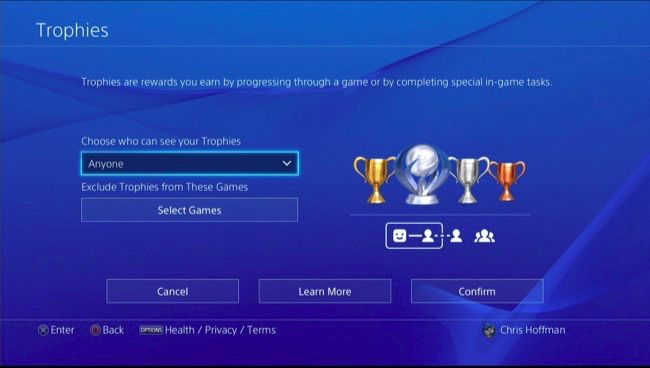
Conectando con amigos
La pantalla Conectando con amigos controla quién puede enviarle solicitudes de amistad, quién puede ver su nombre real, si las personas pueden encontrar su cuenta de PlayStation buscando su nombre real y con quién su PlayStation recomienda que se conecte.
De forma predeterminada, cualquiera puede enviarte una solicitud de amistad. Solo los amigos cercanos de tus amigos cercanos, es decir, los amigos que aceptaron una búsqueda de amigos y recibieron permiso para ver tu nombre real, podrán ver tu nombre real y tu foto de perfil. Nadie puede encontrarte buscando tu nombre real. Su PlayStation 4 solo le recomendará que se conecte con amigos cercanos de sus amigos cercanos.
Estas configuraciones son bastante privadas de forma predeterminada, pero puede optar por hacerlas menos. Puede permitir que las personas lo encuentren buscando su nombre real si desea ser más visible para las personas que lo conocen y compartir su nombre real con más jugadores. O bien, puede ajustarlos, evitando que las personas le envíen solicitudes de amistad y asegurándose de que su nombre real no aparezca en las consolas de otras personas.
Si ha conectado su PlayStation 4 con su cuenta de Facebook, también puede ajustar si su cuenta de PlayStation Network se recomienda a sus amigos de Facebook a través de la función «Jugadores que quizás conozca».
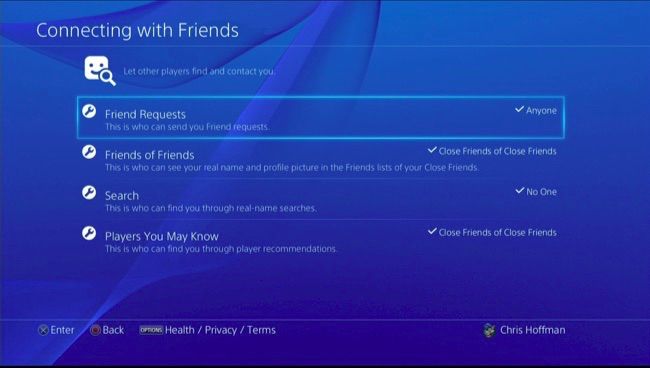
Administrar su lista de amigos y sus mensajes
La pantalla Administrar tu lista de amigos y Mensajes controla quién puede ver tu lista de amigos y quién puede ver tu nombre real y tu foto de perfil en los juegos. También controla quién puede enviarte solicitudes de amistad, solicitudes para ver tu juego y mensajes.
De forma predeterminada, los amigos de amigos pueden ver su lista de amigos y solo los amigos cercanos pueden ver su nombre real en los juegos. Cualquiera puede enviarte una solicitud de amistad o un mensaje, mientras que solo tus amigos pueden enviar una solicitud para ver tu juego.
You can adjust these settings from here–for example, you could restrict your friends from viewing your friends list and make it private. If you don’t want to receive messages from people who aren’t your friends, you could have your PS4 allow incoming messages only from friends.
The “Friend Requests” option here is the same option as on the Connecting With Friends screen above. It’s just duplicated here to make it easier to find, as it make sense in both sections.

Protecting Your Information
The Protecting Your Information screen gives you a single screen that makes it easy to control where your real name appears, and who can find you through recommendations.
If you’ve gone through the above sections, you’ll notice that this screen just contains the same options offered on the above screens. These personal-information-related settings are located in a single place so you can easily find them and change them all at once.

Lots of these features depend on who you’re friends with. To access your friends list, visit the PS4’s home screen, press the “Up” button to access the row of icons on top of the screen, and select “Friends.” You can view your friends list, remove friends, search for friends, and add them from here.


